在 Au 中,可以使用一个或多个效果器来处理音频,比如改变动态、调整 EQ、添加混响或其它特殊效果等。
Au 应用效果器的途径有三种:效果菜单、收藏夹以及效果组面板。
◆ ◆ ◆
效果菜单
Au菜单:效果
Effects
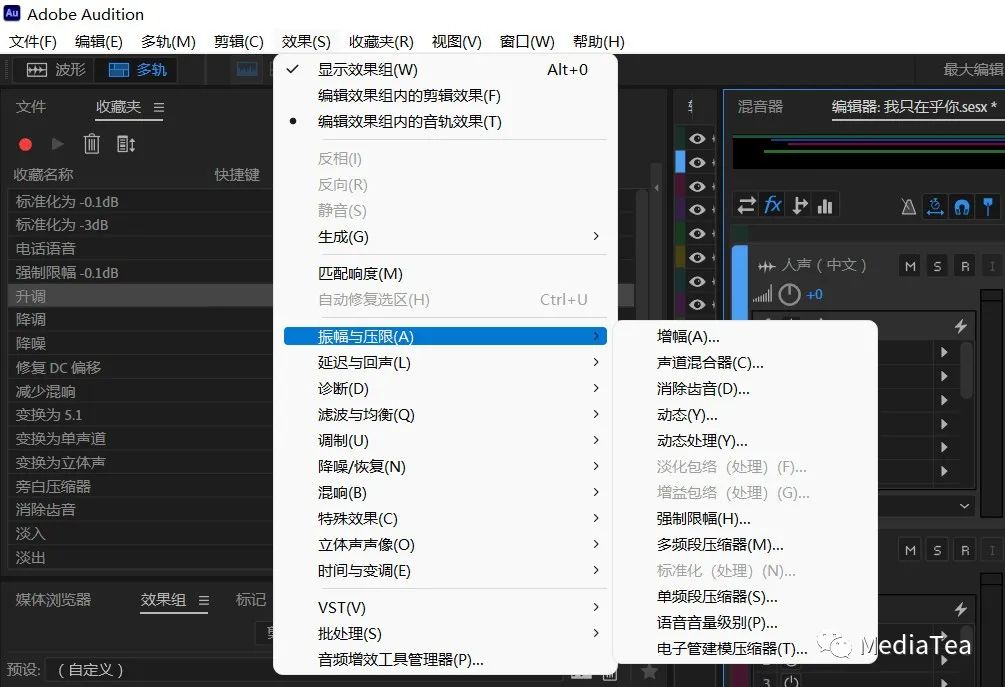
Au 根据效果器的用途进行了分组。
提示:
效果器名称后缀有“(处理)” (process)字样的只能用于波形编辑器。
每个效果器几乎都带有一些实用的预设 Presets,选择合适的预设并做适当的调整,是音频处理工作的常见形态。

效果器预设
有关各个效果器的使用方法及参数说明,请参阅:
在效果菜单里,还包括反相 Invert、反向 Reverse、静音 Silence、生成 Generate、匹配响度 Match Loudness、自动修复选区 Auto Heal Selection等功能。
通过“音频增效工具管理器” Audio Plug-in Manager可添加、删除及管理第三方效果器。
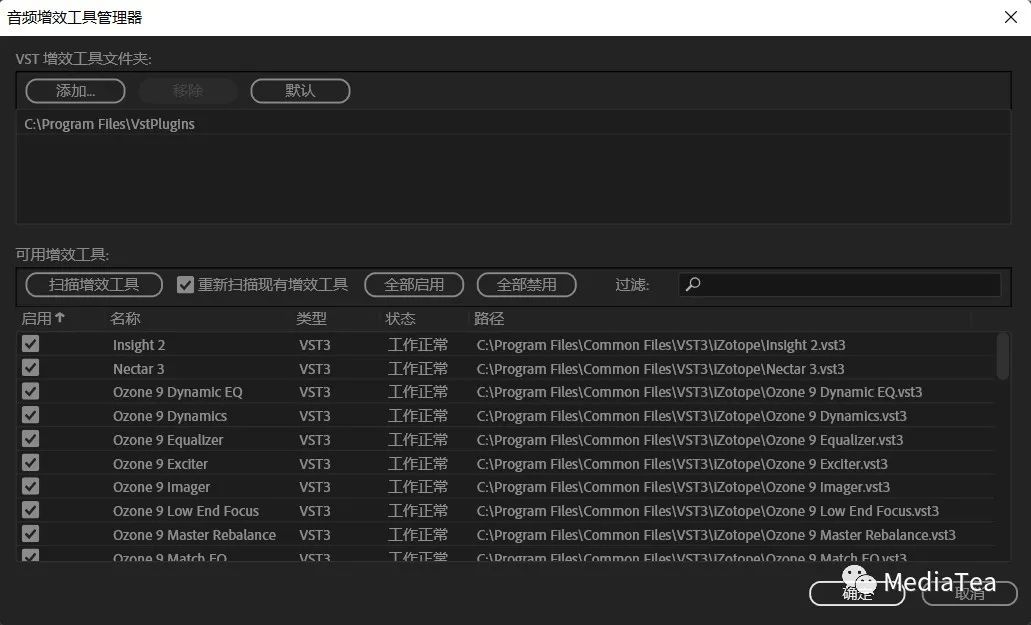
添加后的第三方插件一般可在Au菜单:效果/VST 和 VST 3(中文版名为“批处理”)中找到。
有关第三方插件的知识请参阅:
《VST 插件》
◆ ◆ ◆
收藏夹
Au 通过“收藏” Favorite来保存效果器的参数设置,也可用来保存多个效果器的组合设置,从而在需要时可以快速应用到音频文件上。
系统自带的以及自制的“收藏”都会出现在收藏夹菜单里。
Au菜单:收藏夹
Favorites
使用收藏夹面板,可更好地查看各个“收藏”所使用的效果器及参数,并可进行再次编辑。
Au菜单:窗口/收藏夹
Favorites

录制“收藏”时,可在波形编辑器中将一个或多个操作录制为单个命令,比如应用效果、调整增益、插入静音、添加淡化等操作。
可对所有的“收藏”进行应用、编辑、删除或者排序。
Au菜单:收藏夹/编辑收藏
Edit Favorites
特别提示,“收藏”仅适用于波形编辑器,是直接更改音频文件的操作。
“收藏”还可用于多个音频文件的批处理。
Au菜单:编辑/批处理
Batch Process
◆ ◆ ◆
效果组面板
Au菜单:窗口/效果组
Effects Rack
快捷键:Alt + 0
在效果组面板中可添加多达 16 种效果组合,是处理效果器最灵活的方式,能制作出复杂的效果器链。

波形编辑器模式下的效果组面板
在波形编辑器状态下,单击“应用” Apply按钮,不仅会将效果器应用于要处理的音频文件,还会从效果组面板中移除所有的效果器,以避免相同的效果被应用两次。
在多轨编辑器状态下,效果组面板分为两个部分:剪辑效果 Clip Effects和音轨效果 Track Effects。其中音轨效果与轨道左侧的效果区域完全一致并同步更新。

多轨编辑器模式下的效果组面板
剪辑效果是指应用在特定剪辑上的效果,轨道效果将对整个轨道上的所有剪辑都起作用。
效果组面板的各个效果是以串联方式排列的。
即,第 1 个效果的输出将作为第 2 个效果的输入,第 2 个效果的输出将作为第 3 个效果的输入......。
效果组面板中,既为每个效果器提供了一个开关(名称左侧的旁通按钮),也为所有效果提供了主开关按钮(面板左下角)。
操作说明:
1、按住 Ctrl 或 Shift 键可选择多个效果。
可直接拖动效果器从而改变其先后顺序。
2、通常通过降低输入 Input电平,从而使得经过效果器处理的音频信号不会失真。若有失真信号,右端的红色指示灯将亮起。
3、未处理的信号称为干 Dry信号,处理后的信号称为湿 Wet信号。
根据实际需要,调整混合 Mix滑块来改变干湿比。
4、在效果组面板中可以保存一个或多个效果器组合的设置为预设 Presets,以备日后直接调用,可节省大量的重复工作时间。
也可将它们保存为“收藏”,但“收藏”只能在波形编辑器状态下应用。

“有钱的捧个钱场,好看的点下在看”







 本文详细介绍了Audacity如何使用效果器处理音频,包括通过效果菜单、收藏夹和效果组面板三种途径。效果菜单包含了各种音频处理功能如反相、静音和匹配响度,以及第三方插件的管理。收藏夹则允许保存和快速应用效果器参数设置。效果组面板是处理复杂效果链的工具,支持最多16种效果组合,可以保存预设并调整干湿比。此外,文章还提到了处理音频时的一些技巧和注意事项。
本文详细介绍了Audacity如何使用效果器处理音频,包括通过效果菜单、收藏夹和效果组面板三种途径。效果菜单包含了各种音频处理功能如反相、静音和匹配响度,以及第三方插件的管理。收藏夹则允许保存和快速应用效果器参数设置。效果组面板是处理复杂效果链的工具,支持最多16种效果组合,可以保存预设并调整干湿比。此外,文章还提到了处理音频时的一些技巧和注意事项。
















 1429
1429

 被折叠的 条评论
为什么被折叠?
被折叠的 条评论
为什么被折叠?








